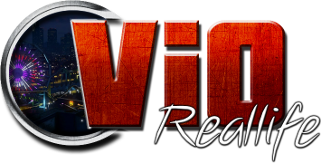Liebe Kollegen,
Wir haben hier einen neuen Unterordner spendiert bekommen.
Dieser hat den Sinn, dass ihr eure Berichte nun in einzelnen Themen schreiben könnt.
Diese werden dann von mir nurnoch verschoben.
Achtet also bitte bei der Benennung eures Threads schon darauf, dass dieser den Titel eures Berichtes trägt.
Gern dürft ihr auch das Format der Überschrift benutzen, wie die Berichte im öffentlichen Bereich benannt sind.
Es gibt auch ein paar Regeln zu befolgen in diesem Ordner:
Um das Erstellen der Berichte ein wenig zu erleichtern, vorallem unseren neuen Membern, findet ihr im Anschluss noch einige Hinweise und Tipps.
Bilder ohne Interface:
Mit der Kamera:
Ort der Bilder
Screenshots:
Computer -> Festplatte, auf der ihr MTA installiert habt ->Programme(x86) -> MTA San Andreas 1.5 -> screenshots
Kamerabilder:
Bibliotheken -> Dokumente -> GTA San Andreas User Files -> Gallery
Bilder im Forum hochladen
Sollte eure Datei zu groß sein, müsst ihr diese in beispielsweise jpeg umwandeln.
Danach nochmal hochladen.
Bilder einbinden
Zum Einbinden habt ihr zwei Möglichkeiten:
Als Vorschau: Hier habt ihr eine kleinere Version eures Bildes und die Großansicht öffnet sich, wenn ihr daraufklickt.
Als Original: Hier wird das Bild in voller Größe eingefügt.
Ich würde darum bitten hauptsächlich die Vorschau zu nutzen, da das der Übersichtlichkeit eures Berichtes sehr dienlich ist.
Zum Vorgang:
Spoiler benennen
Wir haben hier einen neuen Unterordner spendiert bekommen.
Dieser hat den Sinn, dass ihr eure Berichte nun in einzelnen Themen schreiben könnt.
Diese werden dann von mir nurnoch verschoben.
Achtet also bitte bei der Benennung eures Threads schon darauf, dass dieser den Titel eures Berichtes trägt.
Gern dürft ihr auch das Format der Überschrift benutzen, wie die Berichte im öffentlichen Bereich benannt sind.
Es gibt auch ein paar Regeln zu befolgen in diesem Ordner:
- Keine Antworten unter Berichten posten, auch nicht um diese zu pushen oder zu verbessern. Dies dient der Übersicht für die Leaderschaft um zu wissen, welcher Bericht als nächstes veröffentlicht werden soll.
- Bilder werden über das Forum und NICHT über Drittanbieter hochgeladen.
Um das Erstellen der Berichte ein wenig zu erleichtern, vorallem unseren neuen Membern, findet ihr im Anschluss noch einige Hinweise und Tipps.
Bilder ohne Interface:
Mit der Kamera:
- Wählt die Kamera als Waffe aus.
- Drückt 'B' um eure Lebensanzeige verschwinden zu lassen.
- Zielt mit der Kamera bis eure Waffe verschwindet.
- Dückt die linke Maustaste, um ein Foto zu schießen.
- Blendet mit 'B' eure Lebensanzeige aus.
- Blendet mit /showhud Tacho und Karte aus.
- Geht in die Ego-Perspektive mit /ego, um euren Charakter nicht mit auf dem Bild zu haben.
- Blendet mit /showchat euren Chat aus. (Diesen könnt ihr wieder aktivieren, indem ihr mit F8 die Konsole öffnet und dort 'showchat' eingebt.)
- Macht den Screenshot mit F12.
Ort der Bilder
Screenshots:
Computer -> Festplatte, auf der ihr MTA installiert habt ->Programme(x86) -> MTA San Andreas 1.5 -> screenshots
Kamerabilder:
Bibliotheken -> Dokumente -> GTA San Andreas User Files -> Gallery
Bilder im Forum hochladen
- Wählt unten bei eurem Beitrag auf "Dateianhänge" aus.
- Drückt auf den "Hochladen"-Knopf.
- Wählt eure Bilder aus.
- Ladet die Bilder hoch.
Sollte eure Datei zu groß sein, müsst ihr diese in beispielsweise jpeg umwandeln.
Danach nochmal hochladen.
Bilder einbinden
Zum Einbinden habt ihr zwei Möglichkeiten:
Als Vorschau: Hier habt ihr eine kleinere Version eures Bildes und die Großansicht öffnet sich, wenn ihr daraufklickt.
Als Original: Hier wird das Bild in voller Größe eingefügt.
Ich würde darum bitten hauptsächlich die Vorschau zu nutzen, da das der Übersichtlichkeit eures Berichtes sehr dienlich ist.
Zum Vorgang:
- Klickt mit der Maus an die Stelle, an der das Bild eingefügt werden soll.
- Wählt entweder "Vorschau einfügen" oder "Original einfügen" aus.
- Euer Bild ist eingefügt.
Spoiler benennen
- Spoiler einfügen
- In der ersten eckigen Klammer 'spoiler=Beispielname' einfügen.
Viel Spaß beim fleißigen Berichteschreiben 

vom 28.10.2014 - 18.08.2019